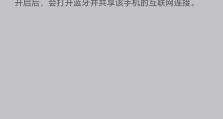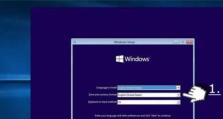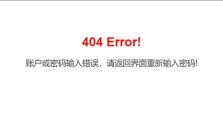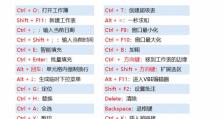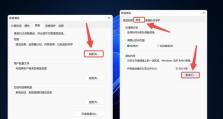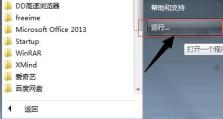无光驱安装原版Win7系统的完整教程(以U盘为介质进行Win7系统的安装,轻松解决无光驱困扰)
在当今数字化时代,很多计算机设备都不再配备光驱,但是许多用户仍然需要安装操作系统,尤其是经典的Windows7系统。本篇文章将为大家提供一种简便的方法,即通过U盘进行无光驱安装原版Win7系统的详细教程。
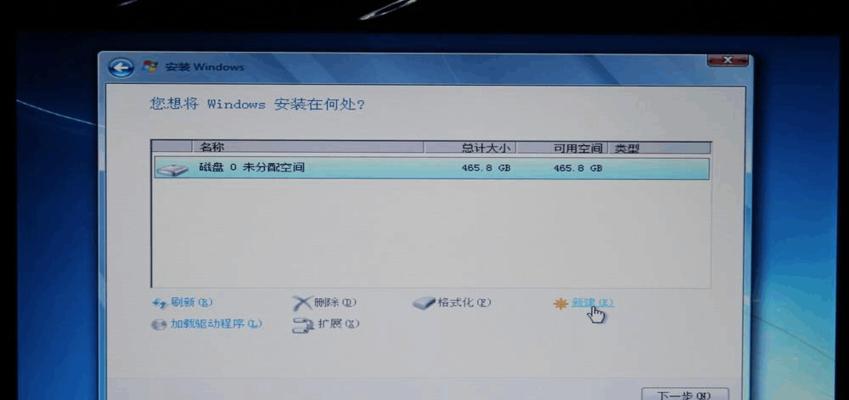
准备所需材料及工具
1.U盘(容量至少16GB)
2.原版Windows7系统镜像文件(ISO格式)
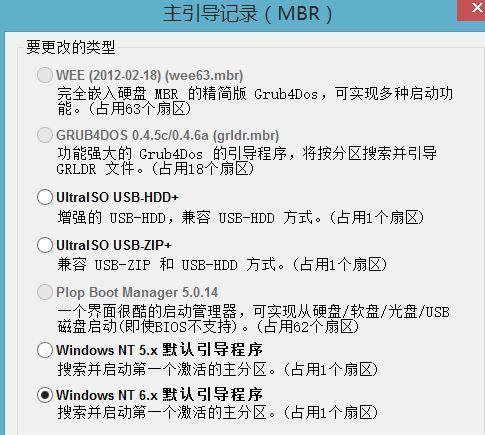
3.一台已经安装有Windows系统的电脑
制作启动盘
1.下载并安装“Windows7USB/DVDDownloadTool”软件。
2.运行软件,选择ISO文件,并插入U盘。

3.按照软件指引将ISO文件写入U盘,制作成启动盘。
设置启动顺序
1.在需要安装Windows7的电脑上,重启电脑,并按下开机时显示的“Del”或“F2”等键进入BIOS设置界面。
2.在BIOS设置界面中,找到“Boot”或“启动顺序”等选项,并将U盘设置为第一启动项。
3.保存设置并退出BIOS界面。
开始安装
1.重启电脑,此时会自动从U盘启动。
2.在安装界面中选择语言、时间和货币格式等选项,并点击“下一步”。
3.点击“安装”按钮,开始安装过程。
4.同意许可协议,并点击“下一步”。
5.在安装类型选择界面中,选择“自定义(高级)”选项。
6.选择要安装Windows7系统的磁盘分区,并点击“下一步”。
系统安装
1.系统会自动进行文件的复制、设置和安装,这个过程可能需要一些时间,请耐心等待。
2.在安装过程中,系统会自动多次重启,期间请不要操作电脑。
3.安装完成后,根据提示进行相关设置,如输入用户名、密码等信息。
驱动安装和系统更新
1.进入桌面后,插入U盘,找到相应的驱动程序,并进行安装。
2.打开“开始菜单”,点击“所有程序”并进入“WindowsUpdate”进行系统更新。
软件和个性化设置
1.根据个人需求安装所需的软件程序。
2.进入“控制面板”进行个性化设置,如更改壁纸、调整系统主题等。
数据迁移与备份
1.迁移原电脑中的个人文件和数据到新系统中。
2.建议备份重要文件,以防数据丢失。
安全设置和防护软件安装
1.安装可信赖的杀毒软件,并进行实时保护。
2.设置防火墙等安全设置,确保系统安全。
系统优化和常用工具安装
1.使用系统自带的工具进行系统优化和清理,提高系统运行速度。
2.安装一些常用工具,如解压软件、办公软件等。
网络设置和驱动更新
1.连接网络并设置网络参数,确保正常上网。
2.更新已安装驱动程序,确保硬件设备正常运行。
故障排除和问题解决
1.针对常见问题进行故障排查,如无法启动、蓝屏等。
2.搜索相关问题的解决方案,尝试解决出现的问题。
常见应用软件安装
1.根据需求安装常用的应用软件,如网页浏览器、音视频播放器等。
2.注意选择官方下载渠道,避免安装恶意软件。
系统备份与恢复点设置
1.设置系统备份,以便在出现问题时恢复系统。
2.创建系统恢复点,方便快速还原系统。
通过本文的教程,您可以轻松地使用U盘进行无光驱安装原版Win7系统,并掌握相关的驱动安装、系统优化以及常见问题的解决方法。希望这篇文章对您有所帮助,祝您成功安装并使用Windows7系统。